Trennoberflächen trennen den Kern vom Formnest. Sie erstellen Trennfugen und Verschlussoberflächen, bevor Sie Trennoberflächen erstellen.
Um auf den PropertyManager
Trennoberfläche zuzugreifen, führen Sie einen der folgenden Schritte aus:
- Klicken Sie auf Trennoberflächen
 (Gusswerkzeuge-Symbolleiste).
(Gusswerkzeuge-Symbolleiste).
- Klicken Sie auf .
- Wählen Sie im FeatureManager ein Trennoberflächen-Feature aus, und klicken Sie auf Feature bearbeiten
 .
.
Verarbeitungsparameter
| |
Tangential zur Oberfläche |
Setzt die Trennoberfläche tangential zu der Oberfläche, die an die Trennfuge angrenzt. |
| |
Normal auf Oberfläche |
Setzt die Trennoberfläche normal zu der Oberfläche, die an die Trennfuge angrenzt. |
| |
|
- Ausrichtung umkehren
- (Verfügbar für Normal auf Oberfläche, wenn zwei Flächen, die an die Trennkante grenzen, fast parallel sind.) Ändert die Fläche, die senkrecht zur Trennoberfläche verläuft.
|
| |
Senkrecht zu Entformungsrichtung |
Setzt die Trennoberfläche senkrecht zur Entformungsrichtung. |
Trennfuge
| |
Kanten |
Führt die Namen der Kanten oder Trennfuge auf, die für die Trennoberflächen ausgewählt sind. Sie können:- Kante oder Trennfuge
- Wählen Sie eine Kante oder Trennfuge im Grafikbereich aus, um sie zu Kanten hinzuzufügen oder davon zu entfernen.
- Name
- Wählen Sie einen Namen aus, um die Kante mit einer Beschreibung im Grafikbereich festzulegen.
- Auswahl aufheben
- Klicken Sie mit der rechten Maustaste, und wählen Sie Auswahl aufheben, um die Auswahl aus Kanten zu entfernen.
- Manuell
- Sie können Kanten manuell auswählen. Wählen Sie eine Kante im Grafikbereich aus, und verwenden Sie die Auswahlwerkzeuge, um den Kurvenzug fertigzustellen.
|
Optionen
| |
Alle Oberflächen zusammenfügen |
Fügt alle Oberflächen automatisch zusammen. Bei den meisten Modellen werden die Oberflächen ordnungsgemäß erstellt. Wenn Sie eine fehlerhafte Oberfläche ändern, deaktivieren Sie diese Option, um ein Zusammenfügen der Oberflächen zu verhindern.
Verwenden Sie Oberflächenwerkzeuge wie z. B. Ausgeformte Oberfläche
 oder Regeloberfläche  auf der Gusswerkzeuge-Symbolleiste, um die Reparaturen auszuführen. Verwenden Sie dann Oberfläche zusammenfügen  , um die Oberflächen nach den Reparaturen manuelle zusammenzufügen. |
| |
Optimieren |
(Nur für Tangential zur Oberfläche.) Optimiert die Trennoberfläche für maschinelle Bearbeitung durch die Erstellung von nur planaren Flächen, die parallel zur obersten Fläche des Gusswerkzeuges sind. Wenn diese Option deaktiviert ist, werden u. U. einige gekrümmte Flächen erzeugt. Wenn diese Option ausgewählt ist, ist die Erstellung von gekrümmten Flächen blockiert. Verwenden Sie Werkzeuge wie Planare Oberfläche  und Oberfläche zusammenfügen  , um die Trennoberfläche in diesen Bereich zu verlängern.
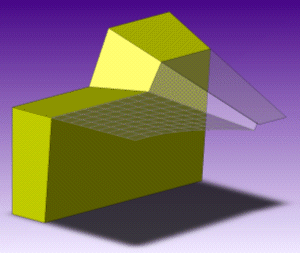
|
| |
Vorschau einblenden |
Zeigt eine Vorschau der Oberflächen im Grafikbereich an. Deaktivieren Sie diese Option, um die Systemleistung zu optimieren.

|
| |
Manueller Modus |
Zeigt Griffe an, die Sie ändern können, um die Trennoberfläche anzupassen:
- Ziehen Sie an Ziehpunkten, um zu verhindern, dass sich überlappende Oberflächen schneiden.
- Definieren Sie den Oberflächenbereich zwischen zwei Eckpunkten neu, um eine gefüllte Oberfläche festzulegen:
- Klicken Sie mit der rechten Maustaste auf einen Eckpunkt an der Kante des Teils, und wählen Sie Fülloberfläche-Bereich starten aus.
- Klicken Sie mit der rechten Maustaste auf einen Eckpunkt an der Kante des Teils, und wählen Sie Fülloberfläche-Bereich beenden aus.
|
Um beim Verhindern des Verschiebens der Kern- und Formnestblöcke zu helfen, können Sie eine Verriegelungsoberfläche hinzufügen, die die Trennoberflächen umschließt, bevor Sie einen Kern-/Formnest-Volumenkörper in ein Gussformteil einfügen. Sie können die Verriegelungsoberfläche auch automatisch erstellen, wenn Sie den Kern-/Formnest-Volumenkörper einfügen. Um Löcher in einem Gussformteil zu schließen, können Sie Verschlussoberflächen hinzufügen.